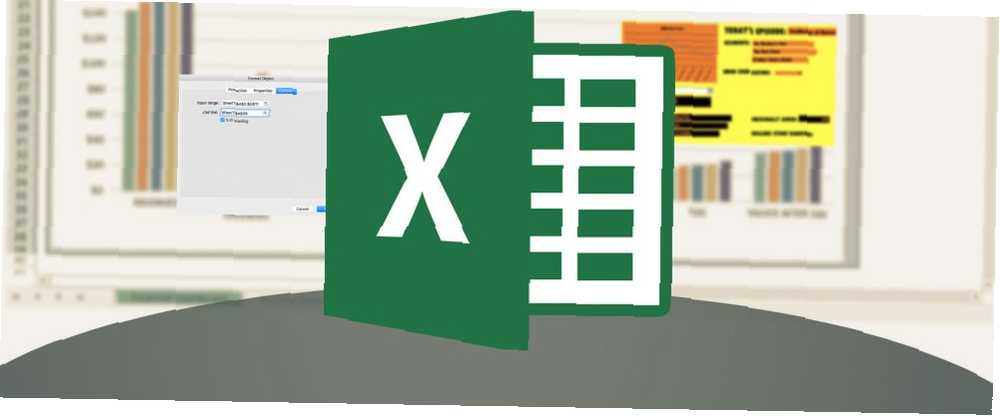
William Charles
0
2994
145
Microsoft Excel je vybaven zkratkami produktivity. 14 tipů, jak ušetřit čas v aplikaci Microsoft Excel 14 tipů, jak ušetřit čas v aplikaci Microsoft Excel Pokud Microsoft Excel v minulosti hodně času strávil, ukážeme vám, jak je získat zpět. Tyto jednoduché tipy lze snadno zapamatovat. . Například existuje mnoho způsobů, jak vybrat buňky, řadu buněk a dokonce i celou tabulku.
Co dělat, když omylem vyberete buňku nebo oblast? Neexistuje žádný vestavěný způsob, jak jej odstranit z výběru bez zrušení výběru celého výběru a zahájení znovu.
To je až dosud. V tomto příspěvku vám ukážeme, jak začít nový používat Zrušit výběr funkce v aplikaci Microsoft Excel, která řeší tento konkrétní problém.
Jak zrušit výběr buněk v aplikaci Microsoft Excel
Výběr příliš velkého počtu buněk nebo zvýraznění nesprávného rozsahu buněk je snadnou chybou udělat v Excelu a je to frustrující a časově náročné. Proto Microsoft Excel představil nástroj Deselect. Od tohoto psaní je tato funkce k dispozici pouze pro předplatitele Office 365.
Zde je postup, jak zrušit výběr buněk v řadě buněk, které jsou zvýrazněny třemi rychlými kroky.
- Podrž Ctrl klíč.
- Klepnutím zrušte výběr libovolné buňky nebo klepnutím a tažením zrušte výběr rozsah buněk v rámci výběru.
- Chcete-li znovu vybrat některou z těchto buněk, podržte znovu klávesu Ctrl a znovu vyberte tyto buňky.

Pokud je pracovní list chráněn, nebudete moci vybrat buňky ani jejich obsah. Také se nezměnil způsob výběru buněk.
Postup výběru řady sousedících buněk: Klepněte na první buňku v rozsahu a potom přetáhněte na poslední buňku. Případně přidržte Posun a pomocí kláves se šipkami výběr rozšířte.
Výběr svazku nesousedících buněk: Vyberte první buňku nebo rozsah buněk a poté přidržte Ctrl zatímco vyberete další buňky nebo rozsahy.
Nyní díky funkci Deselect nemusíte zrušit celý výběr, pokud nevyberete správné buňky. Aktualizujte na nejnovější verzi sady Office 365 a zkuste tuto funkci ještě dnes.











